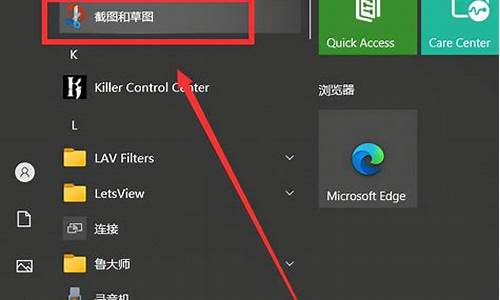电脑系统怎么老更新-电脑经常系统更新怎么办
1.电脑win10系统老是自动更新怎么关闭
2.Win10老是自动更新驱动怎么办
3.电脑每天都提示更新系统怎么回事?更新有什么用?怎么取消?
电脑win10系统老是自动更新怎么关闭

1、按键盘上的“Windows+R”组合键,可以调出“运行”窗口。
2、输入gpedit.msc,单击“确定”,可以打开“本地组策略编辑器”。
3、在左侧依次打开“计算机配置”、“管理模板”、“Windows组件”、“Windows更新”,双击打开右侧列表中的“配置自动更新”。
4、选中“已禁用”,然后单击“确定”。
5、如果在禁用的状态下想安装Windows更新,则需要下载并手动安装。
Win10老是自动更新驱动怎么办
方法一:组策略禁止驱动自动更新
1、Win+R 组合键后输入 gpedit.msc 之后按回车键,打开组策略编辑器,如下图所示:
2、在组策略编辑器中展开→计算机配置→管理模版→系统→Internet通信管理→点击右侧的“Internet通信管理”,之后找到“关闭Windows更新设备驱动程序搜索”,双击打开其设置,如下图所示:
3、在设置界面中勾选“已启用”,点击确定退出即可,如下图所示:
方法二:注册表禁止驱动自动更新
1、Win+R 组合键后输入 regedit 之后按回车键,打开注册表编辑器,如下图所示:
2、在注册表编辑器依次展开 HKEY_LOCAL_MACHINESOFTWAREPoliciesMicrosoftWindowsDriverSearching,如下图所示:
3、把右侧的“DriverUpdateWizardWuSearchEnabled”,将默认的数值数据从“1”修改成“0”后注销当前账户或重启电脑,就可以禁止当前电脑所有的硬件在Windows Update中获取驱动更新。
方法三:在“硬件设置”中禁止驱动自动更新
1、右击计算机图标,选择属性,点击高级系统设置,接着在弹出的窗口中点击“硬件”选项卡,选择“设备安装设置”,如下图所示:
2、接着在设备安装设置界面,选择“否,让我选择要执行的操作”,选择“从不安装来自Windows更新的驱动程序软件”,点击保存更改后确定就可以禁止当前系统自动更新驱动程序了。
按照上述三个方法操作,就可以禁止win10驱动自动更新了,避免了因为驱动更新而导致的一些麻烦。
电脑每天都提示更新系统怎么回事?更新有什么用?怎么取消?
1、每天都提示更新系统说明你并没有更新系统,如果更新了,是最新系统,是不会提醒你的。
2、Windows系统的更新是系统发布后最主要的组成部分。不仅仅能够对系统安全、漏洞起到补丁作用,同样也会优化和提升系统体验,比如XP系统里的SP1、SP2和SP3,以及Win7系统的SP1,这里既有日常的安全更新,也有系统的体验提升。
一些网友提到的Windows update越新越慢的问题原因有很多,并非全部都是因为更新造成的。比如你使用一段时间后,就应该清理系统垃圾、浏览器历史痕迹以及一些开机自动启动的软件与插件等。另外安装和卸载软件,都会留下很多无用文件,也应该做到及时清理,这样才可以有效解决电脑越来越慢的问题。
3、取消自动更新:
(1)要打开任务管理器,使用组合键“Ctrl+alt+Delete”。
(2)然后点击“任务管理器”。
(3)然后点击任务栏的“服务”。
(4)然后点击底端的“打开服务”。
(5)打开以后,找到“Windows update”并双击。
(6)出现此页面后,在启动类型中选择“禁止”。
(7)点击确定后。Windows自动更新功能就关闭了。
声明:本站所有文章资源内容,如无特殊说明或标注,均为采集网络资源。如若本站内容侵犯了原著者的合法权益,可联系本站删除。